前几天在按照《使用VLC播放和OBS录制bilibili直播》方法录制在BiliBili直播的收费线上Live“BanG Dream! 9th☆LIVE「The Beginning」”的时候一边在网页播放观看一边使用OBS录制。在录制完毕后播放发现竟然同时录进了系统声音和媒体声音,播放起来的效果就是延迟二重奏,惨不忍睹。由于在录制时没有区分音轨也没有补救办法,可惜了我的门票钱(此次直播无回播)。
本篇文章将介绍如何使用OBS区分音轨进行录制,以免出现类似这样的错误。
此处不再赘述如何获取直播链接和导入媒体源,若有需要请移步使用VLC播放和OBS录制bilibili直播。
第一步、设置输入音频轨道
点击混音器中的设置,如下图所示

在设置菜单内点击“高级音频属性”,出现下图界面
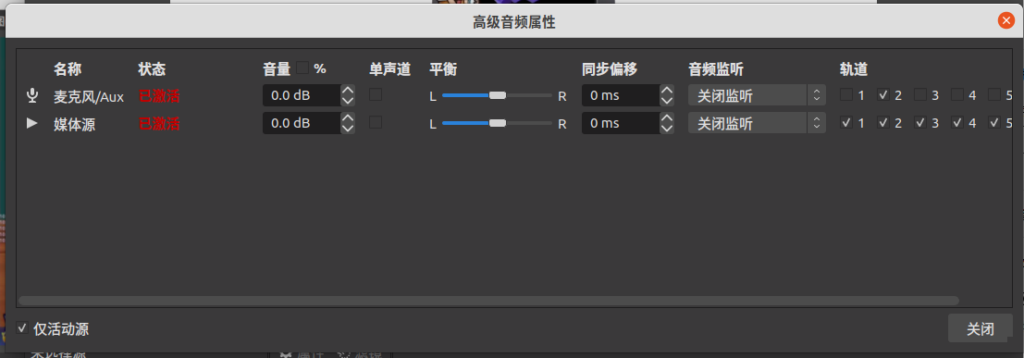
按照需求选择每个源的轨道,可以一个源一个轨道
第二步、设置输出
点击右下方的“设置”

选择“输出”菜单,将输出模式改为“高级”显示更多选项
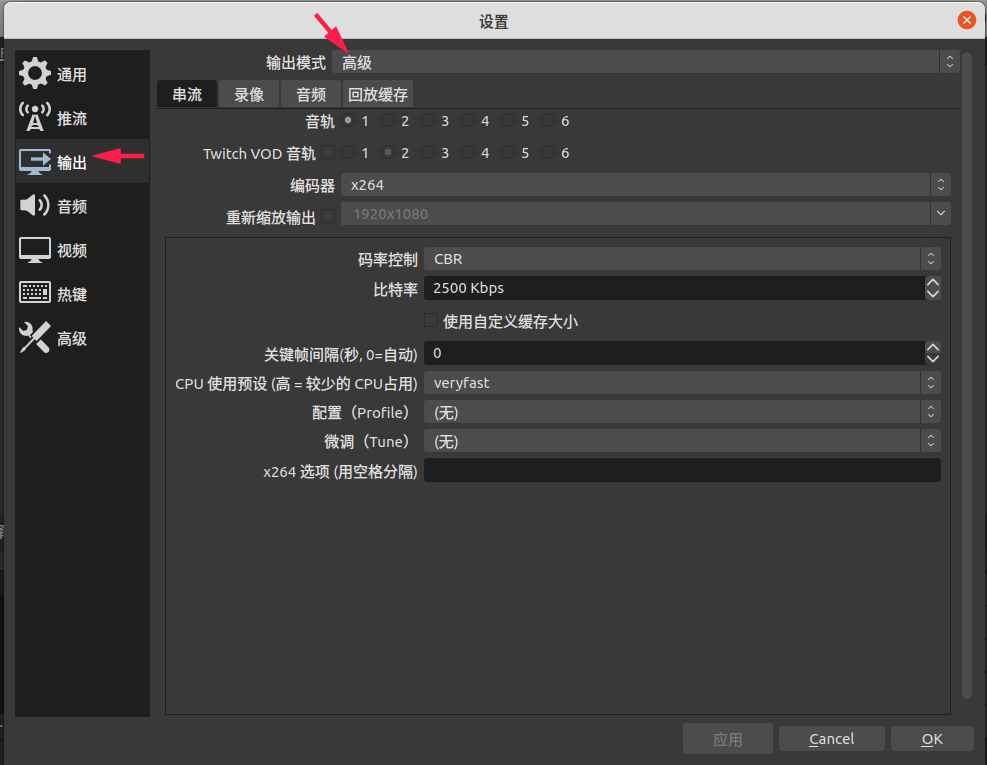
进入“录像”子菜单,在此选择音轨
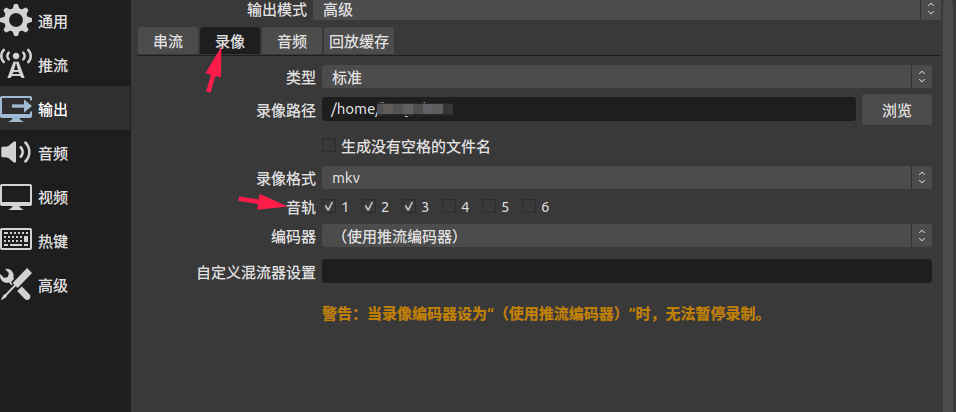
这样设置以后录制出来就是多音轨了。
第三步、测试录制的视频是否为多音轨
这里我们依然使用全平台播放器VLC进行示范,一般的主流播放器都支持类似功能。
右键->工具->编解码器信息,打开如下图所示界面
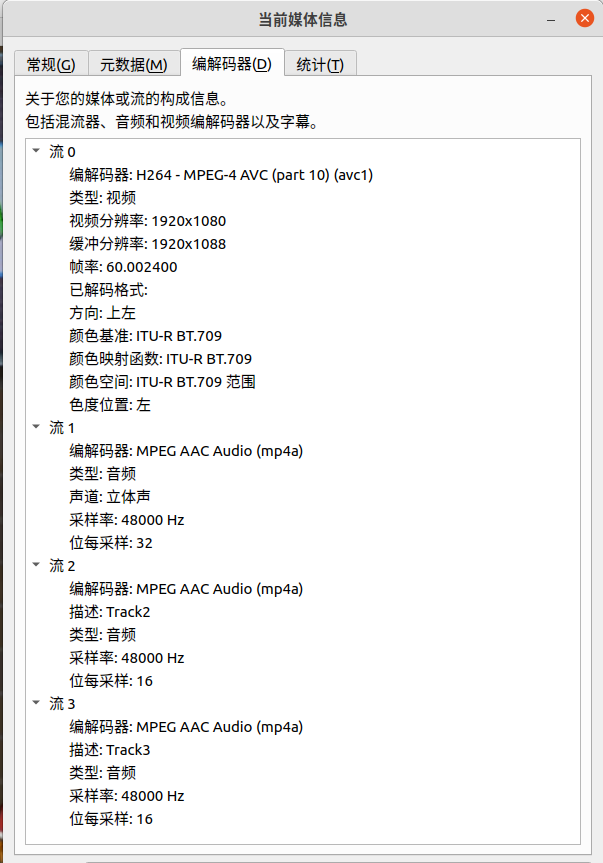
我们可以看到,这里已经有了三个音轨的信息。
在右键->音频->音轨中可以选择输出音轨。
如果有其他问题欢迎评论留言。
心情表态
+1
+1
+1
1
+1
+1
+1
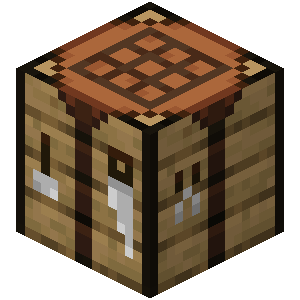
近期评论